Se stai cercando di ottenere il NAT di tipo 2 sulla tua PS4, il primo passo sarà quello di impostare un port forwarding Può sembrare un compito intimidatorio accedere al router e creare una voce di port forwarding, ma non preoccuparti; ti guideremo attraverso di essa.
Se non sei sicuro di cosa significhi Nat Type 2, assicurati di leggere la nostra guida sulla definizione dei tipi di Nat.
Un port forward è un modo per i dati entrare nella rete domestica tramite il router. Senza impostare una porta in avanti, tutte le connessioni dati devono essere create dall’interno della rete, il che di solito è una buona cosa.
Tuttavia, quando giochi, molte volte vorresti che le persone si connettessero alla tua PS4. È qui che entra in gioco un port forward.
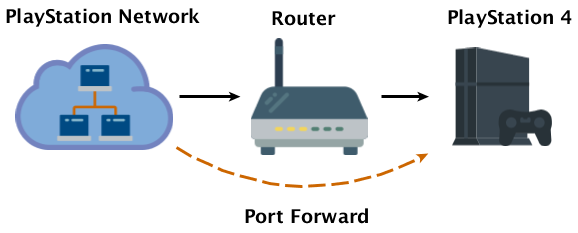
Un’altra cosa … Quando imposti un port forward è anche meglio impostare un indirizzo IP statico che punta alla tua PS4. Avere un indirizzo IP statico per la tua PS4 garantisce che la tua PS4 avrà lo stesso indirizzo IP ogni volta che lo accendi. Senza un indirizzo IP statico, la tua PS4 potrebbe ottenere un indirizzo IP diverso ad ogni ciclo di accensione, il che interromperà la tua porta in avanti. Il passaggio dell’indirizzo IP statico è in realtà il passaggio più difficile dei due, ma a volte vale la pena farlo perché significa che il “re port forwarding” continuerà a funzionare più a lungo.
Trova indirizzo IP PS4
La prima cosa che dobbiamo fare è trovare alcuni indirizzi IP. Dobbiamo conoscere sia l’indirizzo IP della tua PlayStation sia l’indirizzo IP del tuo router. Fortunatamente esiste un modo semplice per ottenere entrambi.
Dal menu PlayStation vai su Impostazioni, quindi scorri verso il basso fino a Rete.
Nella schermata Rete scegli “Visualizza stato connessione” . Questo ti mostrerà sia l’indirizzo IP della tua PS4 che il tuo indirizzo gateway predefinito.
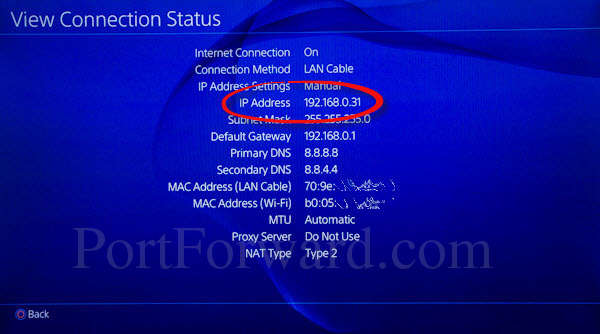
Un indirizzo IP è una serie di 4 numeri separati da un punto. È molto comune che l’indirizzo IP della tua PS4 inizi con 192.168.0 o 192.168.1, seguito da un numero finale. Un’altra serie di indirizzi IP comuni inizia con 10.0.0 e sono seguiti anche da un numero finale.
Il gateway predefinito è il router
In termini di rete, il gateway predefinito è il router di casa.
Annota entrambi gli indirizzi IP perché ti serviranno nei seguenti passaggi.
Accedi al tuo router
Ora dobbiamo accedi al tuo router. Apri un browser web e digita l’indirizzo IP nella barra degli indirizzi e premi invio. Puoi usare qualsiasi browser web che ti piace: Chrome, Firefox, Edge, Opera o Safari funzioneranno tutti. hanno una barra degli indirizzi in cui è possibile digitare gli indirizzi dei siti Web o i termini di ricerca. Nella barra degli indirizzi (cerchiata di seguito) è sufficiente inserire l’indirizzo IP del router.
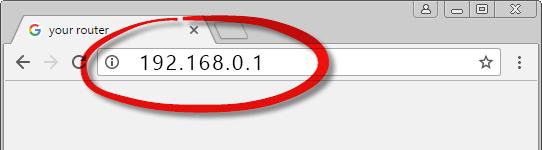
Nell’esempio sopra l’indirizzo IP di quel router è 192.168.0 .1. Assicurati di inserire l’indirizzo IP del tuo router nella barra degli indirizzi.
Questo dovrebbe portarti alla schermata di accesso del router.

Devi conoscere il nome utente e la password del tuo router. Se non li hai mai impostati, è probabile che siano i valori predefiniti. Puoi trovare un elenco di password predefinite qui. In caso di dubbio, puoi sempre provare con la password dell’amministratore o vuoto o una combinazione dei due.
| Nome utente | Password |
|---|---|
| admin | password |
| (lasciare vuoto) | admin |
| (lasciare vuoto) | password |
Prova varie combinazioni dall’elenco sopra. Se nessuno di loro funziona, ne abbiamo molti altri tra cui scegliere. Vai a cercare il produttore del tuo router nel nostro Elenco router e poi trova il tuo router. Dovresti vedere un elenco di tutti i nomi utente e le password conosciuti.
Trova la sezione Port Forwarding
Dopo aver effettuato l’accesso al tuo router, ne hai bisogno d per trovare la sezione del port forwarding.
A volte si chiama server virtuali, a volte si chiama Apps and Gaming, a volte si chiama semplicemente Port Forwarding. A volte è nascosto sotto la sezione del firewall, a volte è nascosto nella sezione della sicurezza, a volte è nella sezione LAN. Guardati intorno e dovresti trovarlo.
Ecco cosa la sezione App e giochi ha l’aspetto di un tipico router Linksys.
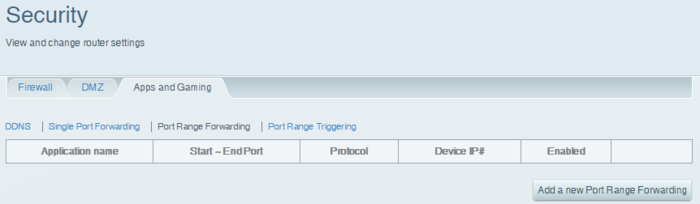
In questo caso abbiamo scelto il Port Range Forwarding perché è l’opzione più flessibile in questo router.
Crea un port forward
Un port forward è fondamentalmente un’impostazione che dice al tuo router di prendere i dati che vengono visualizzati su determinate porte e inviare a un determinato dispositivo. In questo caso le porte sono le porte standard di PlayStation Network e questo dispositivo è la tua PlayStation.
Ricorda: un Port Forward prende i dati in arrivo al tuo router da Internet e lo indirizza all’indirizzo IP della tua PlayStation.
Mentre configuri un forward nel tuo router, ti potrebbe essere chiesto di TCP o UDP. Se il tuo router ha l’opzione Entrambi, usala perché è più semplice. Per la rete PlayStation su un router che supporta entrambi, ecco l’elenco delle porte da inoltrare:
Se il router supporta entrambi i protocolli:
entrambi i protocolli: 1935,3074,3478-3480
Se è necessario inoltrare TCP e UDP separatamente, creare un inoltro per le porte TCP e creare un altro inoltro per le porte UDP. Per PlayStation Network, ecco le porte TCP e UDP richieste:
Se il tuo router non supporta entrambi i protocolli:
Protocollo TCP : 1935,3478-3480
Protocollo UDP: 3074,3478-3479
Ricorda che stai creando questo forward che punta al Indirizzo IP del tuo dispositivo PlayStation.
Ecco un esempio di inoltro delle porte di PlayStation Network su un router Linksys molto comune.
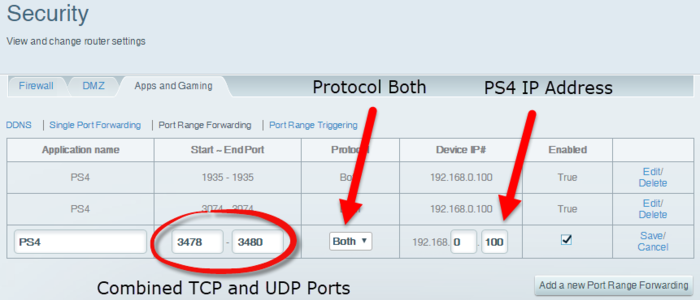
Poiché questo router accetta intervalli di valori, abbiamo creato 3 voci. Ogni voce ha un intervallo di valori dall’elenco precedente.
Se questo router non supporta il protocollo Entrambi quindi avremmo dovuto creare 4 voci; 2 per TCP e 2 per UDP.
Utilità di rete
Se segui tutti questi passaggi, dovresti avere NAT tipo 2 su la tua PlayStation 4. Se non riesci a farlo funzionare, puoi sempre utilizzare il nostro software Network Utilities fornito con il supporto. Il nostro team di assistenza è lieto di aiutarti a ottenere NAT di tipo 2 sulla tua PlayStation.
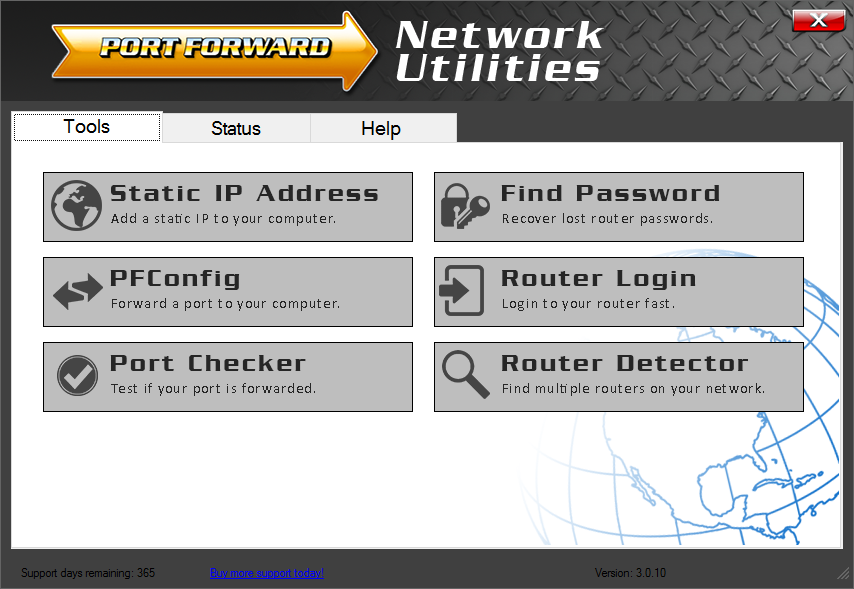
Quando utilizzi le utilità di rete per inoltrare le porte nel tuo router crea automaticamente le voci corrette per te. Può anche combinare più voci per massimizzare lo spazio disponibile limitato nel tuo router.
Se hai domande su questa guida o sul nostro software in generale, vai al nostro sistema di messaggi e faccelo sapere.